
Salesforce Summer24 注目のリリース内容 ~Part1~「有効化や設定を行う事で管理が便利になる機能」
toBeマーケティングクロスクラウドチームです。
Salesforceでは春・夏・冬と年に3回新機能のアップデートが行われます。
先日、Salesforce Summer24のアップデートが行われ、今回も多くの新機能がリリースされました。
その中でも注目のリリース内容を何点かピックアップいたしましたので、2回に分けてご紹介させていただきます。
1回目の本記事では、有効化や設定を行う事で管理が便利になる機能を2点ご紹介いたします。
(参考:Salesforce Summer24リリースノート)
toBeマーケティング株式会社では、お客様のマーケティング成果の最大化を目指し、デジタルマーケティング施策の戦略策定支援から、実際のツールの導入支援、導入後の活用支援、運用業務まで、お客様のご状況や課題に合わせ、マーケティングパートナーとして幅広くお手伝いいたします。⇒ お気軽にお問い合わせください!
Automation Lightning アプリケーションを使用した効率的なフローの管理
本機能を有効化することでリストビュー形式でフローを表示し、管理することが出来るようになりました。
本機能を使用する場合は、有効化設定を実施する必要があります。
【有効化手順】
ーーーーーーーーーーーーーーーーーーーーー
①「設定」→「プロセスの自動化」→「プロセスの自動化設定」をクリックして開きます。
②設定画面下部にある「オートメーション Lightning アプリケーションを有効化」のチェックをONにし保存します。
ーーーーーーーーーーーーーーーーーーーーー
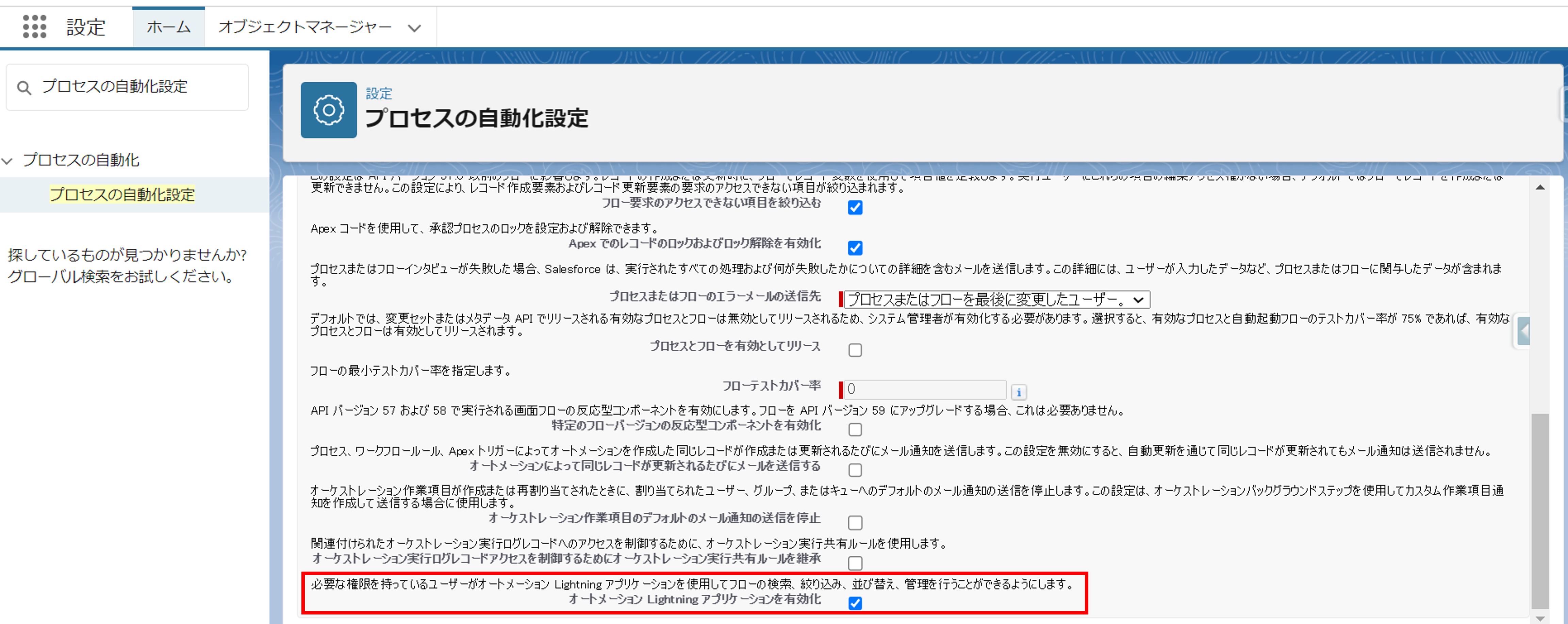
【有効化後】
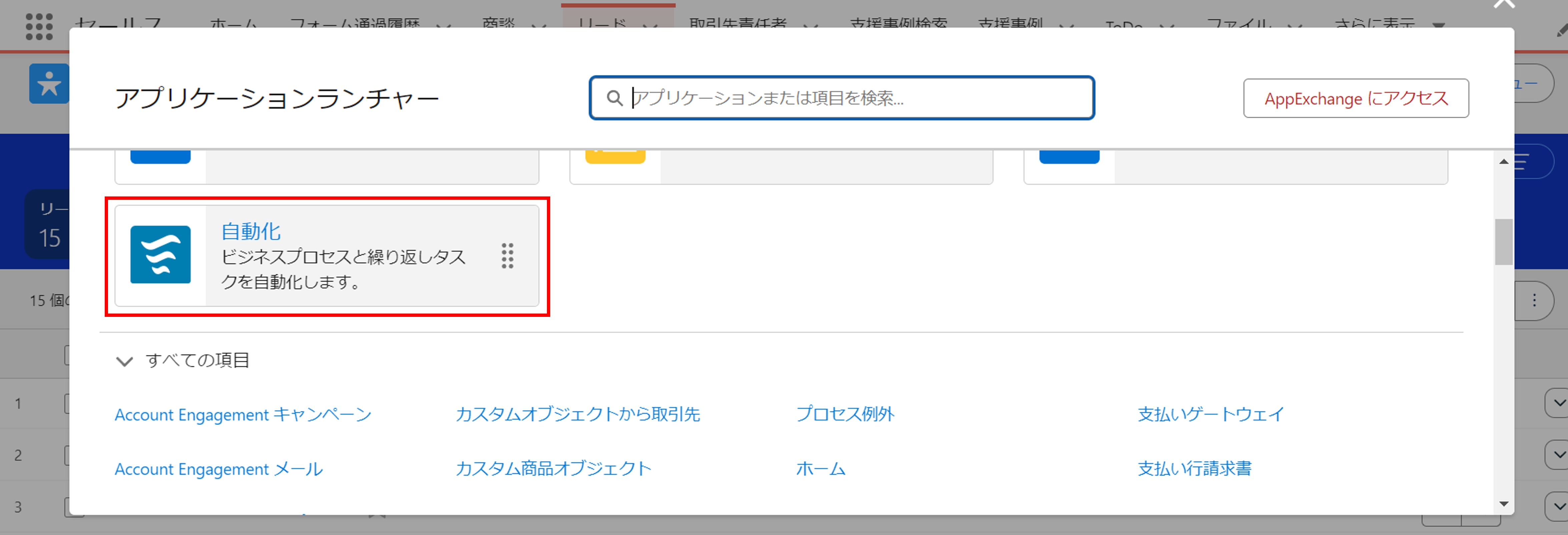
有効化後にアプリケーションランチャーを確認すると「自動化」のアプリケーションが表示されます。
アプリケーションを開くと、管理画面上から今までに作成したフローが一覧表示する事が可能になります。また新規フローの作成や既存のフローを開いて編集する事が出来ます。
【機能説明】
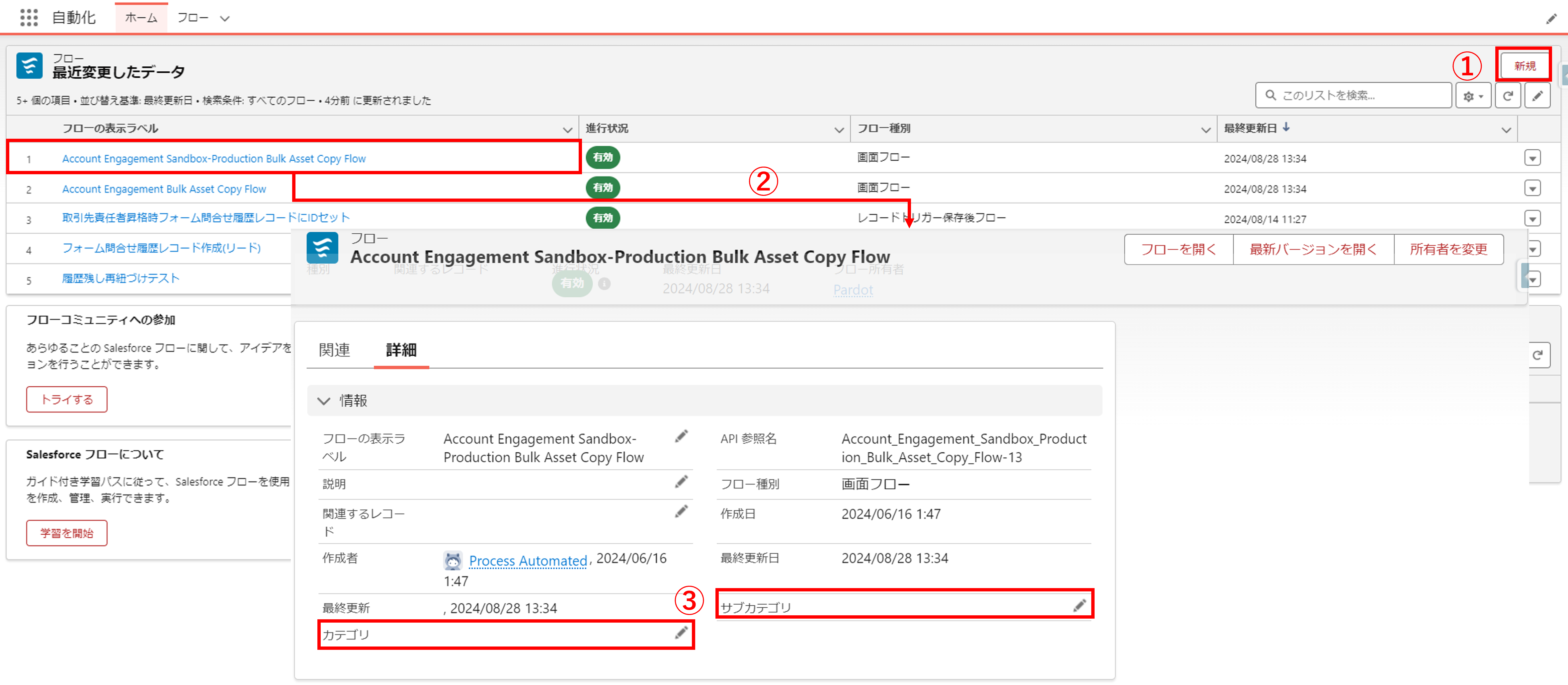
①設定画面へ遷移することなく、新規作成ボタンからフローを新規作成する事が可能になります。
②フローを開くと詳細レコードが表示され、表示ラベルやAPI参照名・作成日・作成者等の詳細情報を確認できます。
③カテゴリ・サブカテゴリ項目を使用してフローをカテゴリ分けして、リストビューの検索条件として利用することも可能です。
項目履歴管理
今まで項目履歴管理の設定を行う場合、オブジェクトマネージャーからオブジェクト毎に設定を行う必要がありましたが、今回のリリースにて1つの画面から項目履歴管理の設定を行うことが出来るようになりました。
本機能を使用する場合は、特に設定や有効化を実施する必要はありません。設定画面に遷移するだけで確認することが出来ます。
「設定」→「機能設定」→「項目履歴管理」をクリックして開きます。
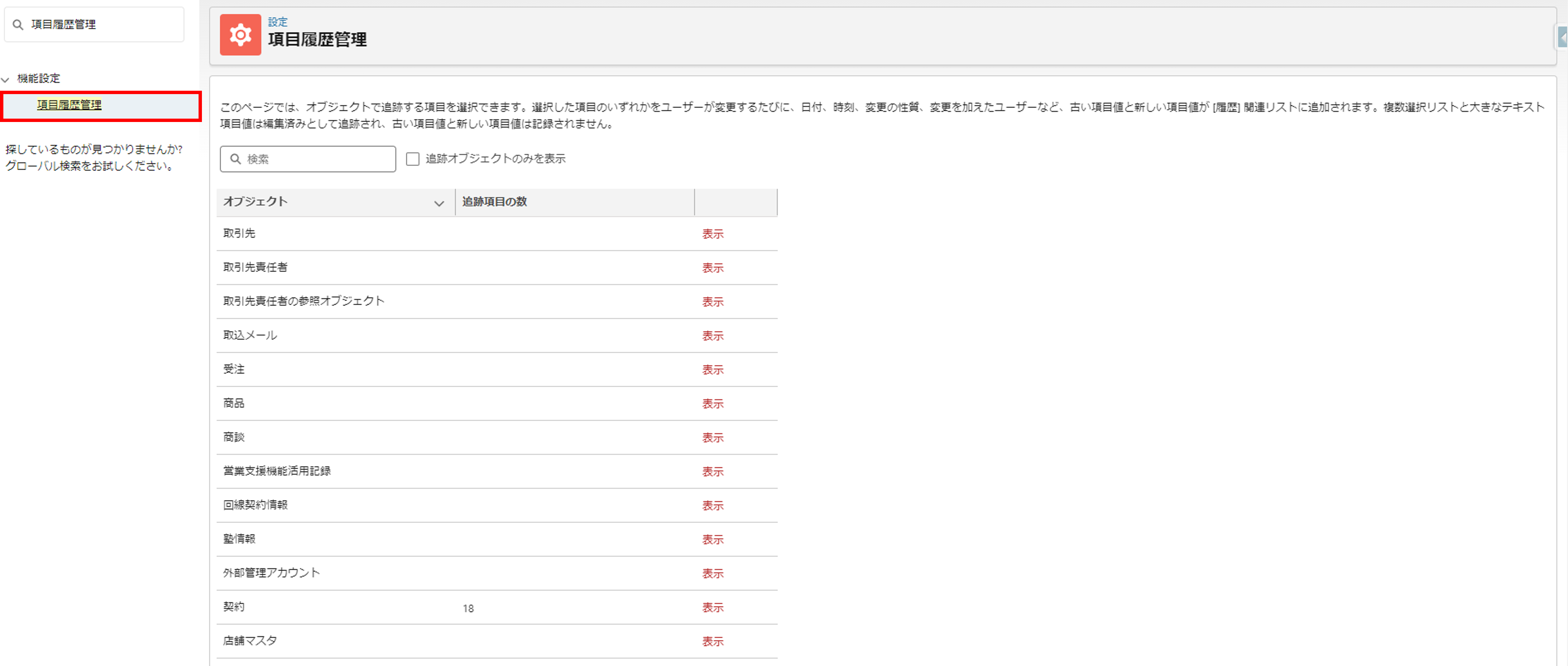
オブジェクトの一覧が表示され、項目履歴管理を一つの画面上から行う事が可能となりました。
追跡の設定を行いたいオブジェクトにて表示ボタンをクリックすると、右側に有効化のチェックボックスが表示されます。
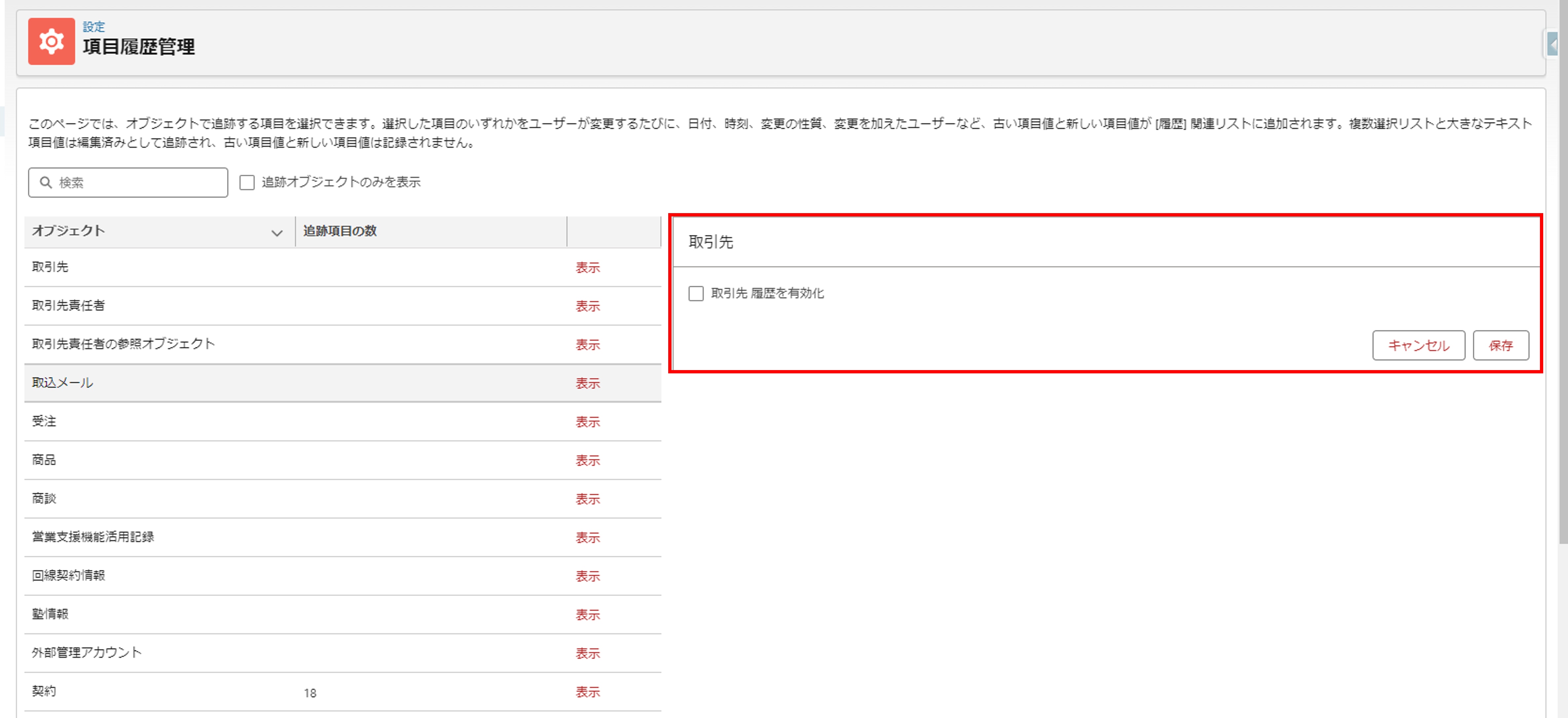
有効化のチェックを入れると、該当オブジェクトにて履歴管理が可能な項目の一覧が表示されますので、管理したい項目を選択します。
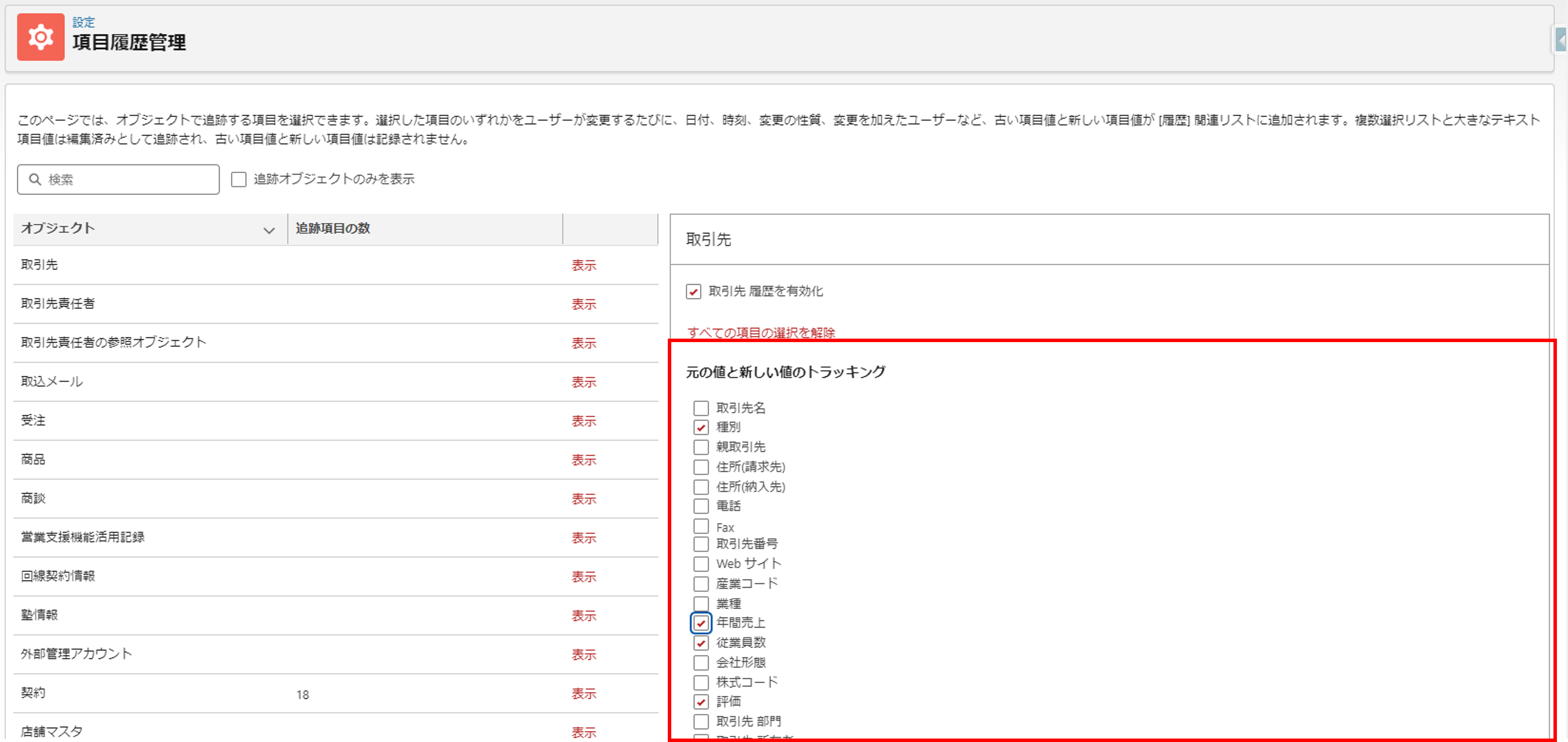
すでに履歴を追跡しているオブジェクトについては、「追跡項目の数」の欄に追跡している項目数が表示されます。
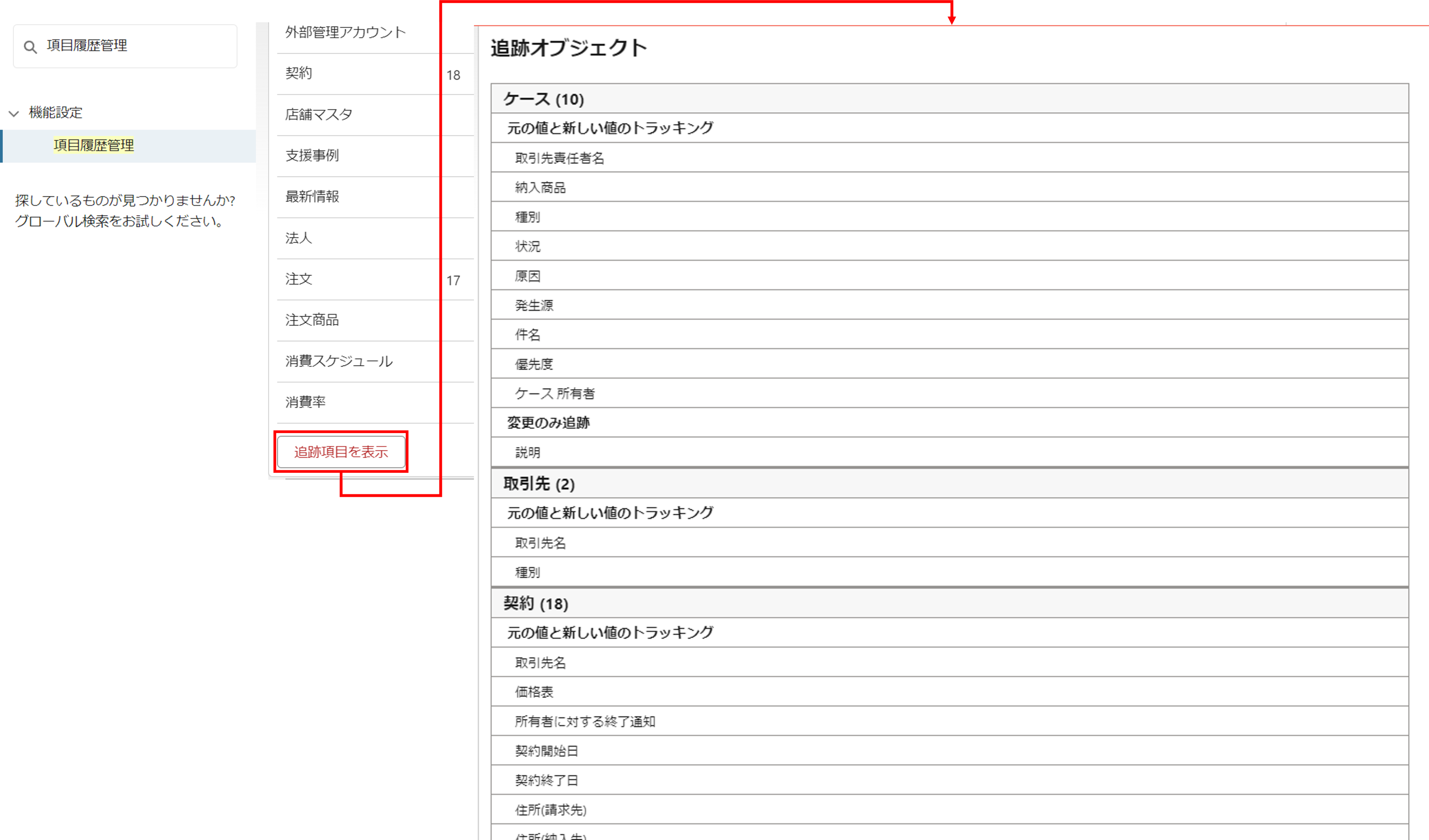
「追跡項目を表示」ボタンをクリックすると、追跡項目を設定しているオブジェクトと項目の一覧を表示する事が可能となります。
最後に
最初にも申し上げた通り、Salesforceでは年に3回の機能更新が行われます。よりSalesforce製品を活用していくためには、最新のアップデート情報を素早くキャッチアップすることが重要です。
今回紹介させていただいた機能以外にも多くのアップデートが行われているので、是非リリースノートを確認してみてください。
営業とマーケティングの壁を超え組織全体で売上を上げる方法
営業部門とマーケティング部門がなぜ対立してしまうのか、その原因と解決策を理解いただくことで、貴社の売り上げ向上のお役に立てれば幸いです。
\詳細はこちらをクリック/











